Wifi програми для пк. Завантажити програму для роздачі Wifi з ноутбука або комп'ютера.
Купівля Wi-Fi-роутера не завжди доцільна, оскільки при необхідності він завжди знаходиться поруч. Наприклад, під час ділових поїздок або відпочинку, в готельному номері є лише підключення по кабелю. Тоді для роздачі можна скористатися бездротовим адаптером ноутбука або комп'ютера.
Ноутбук може виступати не тільки пристроєм прийому сигналу, але і засобом для його роздачі
На Windows є достатня кількість софта для організації точки доступу. Потрібно лише натиснути кілька кнопок, а програма виконає все самостійно.
Connectify Hotspot
Зручна програма з для Windows, завантажити її можна з адреси http://www.connectify.me/download/. За наведеною посиланням гойдається безкоштовна версія, що має ряд обмежень. Можна купити версію Pro за 35 доларів, Max за 50 доларів, і Max для роботи на трьох ПК за 94,5 долара (на сьогодні пропонується 75-відсоткова знижка - 60 доларів).
Виконуємо наступні установки:
- Hotspot Name - Ім'я точки доступу (недоступно в безкоштовній редакції).
- Password - Пароль.
- Internet to Share - виберіть інтернет-підключення комп'ютера, яке будете роздавати.
- Advanced Settings - додаткові установки. У графі Share Over вибираємо модуль Wi-Fi, через який відбуватиметься роздача.
- Sharing Mode - вибираємо протокол шифрування. Наполегливо радимо вибрати WPA2.
- Allow Internet Access - Дозволити доступ до інтернету.
- Allow Local Network Access - дозволити доступ ноутбука до локальної мережі.
- Здійснити запуск кнопкою Start Hotspot.

суттєвим обмеженням безкоштовної версії є неможливість роздачі з 3G / 4G модему.
MyPublicWifi
Головні настройки:
- Hotspot Name - Ім'я точки доступу - будь-яка назва латинськими буквами.
- Password - Пароль - мінімум 8 символів.
- Internet Source - Джерело інтернету - визначити підключення ноутбука для роздачі.
- Max Clients - Максимальне число клієнтів - скільки пристроїв дозволено підключити одночасно (від 1 до 10).
- Start Hotspot - Запуск точки доступу.
- Stop Hotspot - Зупинити точку доступу.
- Settings - Налаштування. З помітних - Run at Windows Startup - Включення при запуску Windows.
![]()
Нижче, у вкладці «Hotspot», подається інформація про точку доступу - кількість з'єднань, обсяг переданих та отриманих даних, швидкість обміну. А у вкладці «Clients» можна переглянути назви, IP- і mac-адреси приєднаних пристроїв.
Switch Virtual Router
Вільна програма для швидкого розгортання мережі Wi-Fi. Завантажити можна за посиланням https://yadi.sk/d/lfp2ynkTg3jr2. Компонувальники гарантують мінімальне споживання ресурсів ноутбука. Головним плюсом є наявність російського меню.
- Запустіть програму, перейдіть в налаштування.
- В поле «Ім'я роутера» дайте найменування майбутнього з'єднання.
- Вдрукувати пароль в полях «Пароль» і «Повторіть пароль».
- Для підтвердження натисніть «Застосувати» і «ОК».
- У головному вікні натисніть Start, щоб запустити підключення.

висновок
Організація точки доступу Wi-Fi з ноутбука з Windows - справа абсолютно нескладна. Купувати додаткове обладнання для повноцінної роботи зовсім необов'язково - потрібна спеціальна програма. Будемо раді прочитати в коментарях, чи вийшло у вас пройти всім рекомендаціям.
Програма для роздачі WiFi - це чудова можливість виконати підключення різних пристроїв до інтернету, таких як планшети, смартфони або ноутбуки, в тому випадку якщо у вас відсутня можливість підключення до WiFi роутера. При цьому утиліта, що дозволяє роздати WiFi, не тільки дозволить швидко організувати вихід будь-якого пристрою до світової павутини, але і завдяки своєму зручному і простому функціоналу дозволить оперативно провести настройку будь-якій людині, навіть вперше користується подібним програмним забезпеченням.
Що собою являє програма для роздачі WiFi з ноутбуків?
Програма для роздачі WiFi є спеціалізованим ПО, яке призначається для створення безпечного підключення до WiFi і виходу в світову павутину. Всі сервіси максимально зручні в експлуатації і дозволяють роздати WiFi на інші пристрої, використовуючи в якості передавального пристрою власний ноутбук. Завдяки своїм функціональним особливостям програма для роздачі WiFi і установки на Windows дозволяє ноутбуку виступати в якості мобільного точки доступу і виконувати підключення до інтернету різних пристроїв, що мають WiFi підключення. Програма для роздачі WiFi для Windows може працювати на будь-якому ноутбуці, який володіє WiFi адаптером.Які програми для роздачі WiFi найбільш популярні?
Connectify Hotspot - утиліта, що дозволяє створити WiFi мережу за допомогою ноутбука і підключити пристрої, що працюють на Windows XP, Windows 7, Windows 10 і на операційній системі Андроїд. Доступна для безкоштовного скачування і пропонує користувачеві широкі можливості по організації мережі WiFi.mHotspot - простий і зручний у використанні інструмент для роздачі інтернету, що дозволяє легко перетворювати власний ноутбук в мобільну точку роздачі WiFi і виводити в мережу будь-які пристрої. Налаштування зрозуміла і проста, завдяки чому створити мережу WiFi зі свого пристрою можна без довгого вивчення функціоналу та особливостей роботи цього ПО.
WiFi Hotspot Creator - програма для роздачі WiFi, що представляє потужну утиліту з безкоштовним розповсюдженням, яку можна використовувати як для створення комерційної, так і приватної мережі. Для зручності російських інтернет-користувачів розроблена російська версія і інструкція по установці програми російською мовою, що істотно спрощує процес використання.
Virtual Router Manager - потужна і функціональна утиліта, спеціально розроблена для тих, кому необхідно роздавати WiFi при відсутності маршрутизаторів і роутерів. Ви не тільки можете безкоштовно скачати програму для роздачі WiFi, Але і не будете отримувати будь-якої рекламної інформації. Програма володіє відкритим вихідним кодом і над її модернізацією працювала велика кількість програмістів, завдяки цьому Virtual Router Manager чи не шпигує за користувачами.
Зараз, в епоху численних і різноманітних гаджетів, майже ні в одному будинок не обходиться без роутера, роздає Wi-Fi для інших девайсів. Зазвичай кабель інтернету або підключений тільки до роутера, або одночасно до нього і до персонального комп'ютера.
Проте, іноді трапляється так, що інтернет для телефонів і ноутбуків домочадців потрібен незалежно від того, чи є в будинку цей самий роутер.
Іноді вони занадто дорогі, іноді для них немає зайвої розетки, а іноді потрібні вони дуже рідко - причини можуть бути різноманітні.

Але факт залишається фактом: Wi-Fi потрібен.
Якщо у вас вдома стоїть персональний комп'ютер, то, на жаль, проблема не вирішиться, поки ви не купите роутер.
А ось власникам ноутбуків, Чиї пристрої підключені до USB-модему, пощастило більше: Wi-Fi-антени, здатні приймати сигнал, також здатні і роздавати його.
Роздача Wi-Fi таким чином значно заощадить гроші на рахунку вашого смартфона або планшета, а також заряд батареї вашого гаджета. До того ж, деяка техніка Apple зовсім не підтримує 3G-інтернет, через що Wi-Fi стає дійсно необхідністю.
У таких випадках використовують спеціальний софт, який призначений для роздачі сигналу Wi-Fi інших пристроїв. Перерахуємо деякі з них, розберемо їх особливості, плюси і мінуси.
Програми для роздачі wi-fi з ноутбука
- Virtual Wi-Fi Router. Дуже проста і дуже зручна програма, Використовувати яку легко, незважаючи на те, що вона повністю англійською мовою.
Інтерфейс абсолютно мінімалістичний, налаштувань там майже немає, а ось працює утиліта стабільно.
Правда, тільки на Windows 7 (32- і 64-розрядної версії), що є її єдиним мінусом.
Опцій в програмі дійсно мало: назва точки доступу (можна змінити на свій розсуд), пароль, обмеження кількості можливих підключень.
Дуже зручно, що утиліта працює навіть в фоновому режимі, Її не знадобиться постійно перевіряти і перепідключатися заново.
Звичайно, далеко сигнал поширюватися не буде, але не варто забувати, що він спочатку буде слабкий, оскільки лунає не з роутеровской антени.
Програма доступна в будь-яких її версіях абсолютно безкоштовно. Іноді містить в собі занадто багато реклами, яку доводиться відключати.
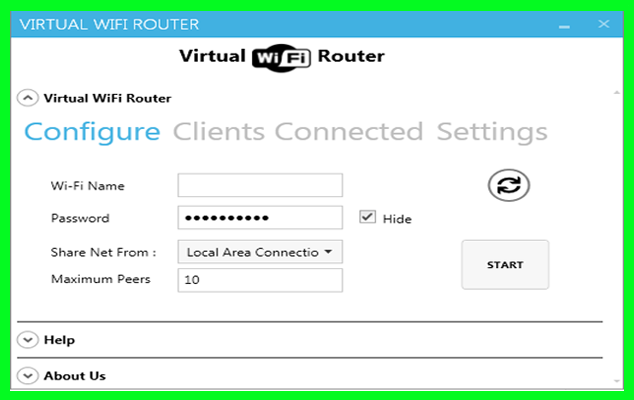
- Virtual Router Plus. Не так давно з'явилася програма з найпростішим інтерфейсом.
Забезпечує безпеку створюваних з'єднань завдяки протоколу WPA2.
Софт дозволяє створити стійкий сигнал Wi-Fi, Який діє в межах декількох кімнат і спокійно розподіляється між декількома девайсами, не втрачаючи при цьому швидкість.
Опцій тут теж зовсім мало, але, в принципі, їх більше і не потрібно: назва мережі, пароль і сама мережа.
Програма поширюється безкоштовно, Що не завалює систему спамом. Але розроблена вона любителями і має безліч недоліків.
Наприклад, в системних вимогах вказані Windows 7, Windows 8. Проте, багато користувачів цих операційних систем відзначають, що софт на них абсолютно не працює, зате на новітній Windows 10 він прекрасно себе почуває.
Крім того, досить часто переривається з'єднання, навіть якщо підключений лише один девайс, на якому працює не завантаження відео, а звичайний месенджер.

- Switch virtual router. Найбільш популярна програма для створення Wi-Fi сигналу, Яка відрізняється стабільністю.
При оновленні системи можливі збої в роботі, але розробники постійно розробляють для цього спеціальні драйвера, завдяки яким всі проблеми з сумісністю легко вирішуються.
Але такими версіями ОС Windows як XP і Vista програма не підтримується.
Цікавою особливістю інтерфейсу (все русифіковане) є панель налаштувань, яка з'являється тільки після клацання по шестерінці в правому нижньому кутку вікна.
На відміну від попередніх утиліт, Switchvirtualrouter має трохи більше опцій, деякі зовсім незначні, хоча і зайвими їх назвати важко.
В їх число входять стандартні назву і пароль, більш розширені - поведінка програми в сплячому режимі, список підключених пристроїв, автообновление, можливість запуску програми разом з запуском операційної системи.
До того ж, навіть якщо ви закриєте програму, а не згорне її, роздача сигналу НЕ перерветься.
Поширюється програма абсолютно безкоштовно, Має свій сайт, де дані реквізити гаманців для пожертв.

- Connectify. Програма для більш просунутих користувачів, має трохи більше розширеним інтерфейсом, ніж перші дві програми, цілком англомовний.
Поширюється в двох версіях: платною і безкоштовною.
Іноді виникають проблеми з її завантаженням на комп'ютер, тому на офіційному сайті також можна завантажити і драйвера, які допоможуть впоратися з виниклими труднощами.
Як і попередня програма, Connectify не "співпрацює» з будь-якої версією Windows, Яка молодша за Windows 7.
Якщо при установці посеред екрану виникає повідомлення - його можна просто проігнорувати і закрити, для роботи потрібно тільки меню програми.
Якщо з назвою і паролем завжди зрозуміло, то далі йде пункт Internet to Share, Що позначає мережеву карту, яка призначена для виходу в інтернет.
рядок Share Over відповідає за плату, яка роздає трафік по мережі. Потрібно вибрати правильну, інакше програма буде видавати вікно помилки.
І остання графа Sharing Mode, Де вибирається тип безпеки. Звичайно ж, найкращим є WPA.
Програма вимагає лише початкової настройки, далі можна не турбуватися про ретельно виставлених вами опціях.

- mHotspot. Зручна англомовна програма з простим і зрозумілим інтерфейсом, як і попередні утиліти.
Процес настройки практично миттєвий: досить вибрати мережу і задати пароль.
Що стосується інтерфейсу, знову нічого нового: ім'я мережі, пароль, тип роздачі і кількість клієнтів.
Програма має таку здатність як можливість роздавати будь-який тип сигналу, підключати одночасно до 10 користувачів до мережі, а також показувати дані про пристрої користувачів.
Крім цього, програму можна використовувати як ретранслятор.
розповсюджується безкоштовно, Але при установці грішить рекламою іншого софта.
Підтримується не тільки ОС Windows 7, 8, а й XP, Vista.

завдяки цим безкоштовним програмам, Ви більше не будете турбуватися про відсутність роутера в вашому домі і забезпечите своїм гаджетом вихід в інтернет без обмежень і витрати великої кількості грошей.

Не так давно я вже писав інструкцію цю ж тему, проте прийшов час доповнити її. У статті я описував три способи зробити це - за допомогою безкоштовної програми Virtual Router Plus, майже всім відомої програми Connectify і, нарешті, використовуючи командну рядок Windows 7 і 8.
Все б добре, але з тих пір в програмі для роздачі Wi-Fi Virtual Router Plus з'явилося небажане ПО, яке намагається встановитися (раніше не було, причому на офіційному сайті). Connectify я не рекомендував минулого разу і не дуже рекомендую зараз: так, це потужний інструмент, але я вважаю, що для цілей віртуального Wi-Fi роутера на моєму комп'ютері не повинні з'являтися додаткові служби і вноситися зміни в систему. Ну а спосіб з командним рядком просто підходить не всім.
Програми для роздачі інтернету по Wi-Fi з ноутбука
Цього разу мова піде ще про дві програми, які допоможуть вам перетворити ноутбук в точку доступу і роздати з нього Інтернет. Основне, на що я звертав увагу при підборі - безпека цих програм, простота для початківця користувача і, нарешті, працездатність.
Найголовніше примітка:якщо щось не запрацювало, з'явилося повідомлення про те, що неможливо запустити точку доступу або подібне йому, перше, що потрібно зробити: встановити драйвера на Wi-Fi адаптер ноутбука з офіційного сайту виробника (не з драйвер пака і не ті, що Windows 8 або Windows 7 або їх складання встановила автоматично).
Безкоштовна програма WiFiCreator
Перша і на даний момент сама рекомендована мною програма для роздачі Wi-Fi - WiFiCreator, скачати яку можна з сайту розробника http://mypublicwifi.com/myhotspot/en/wificreator.html
Примітка: не плутайте її з програмою WiFi HotSpot Creator, про яку буде в кінці статті і яка напхана шкідливим програмним забезпеченням.

Установка програми елементарна, якогось додаткового софта не встановлюється. Запускати її потрібно від імені адміністратора і, по суті, вона робить те ж саме, що можна зробити за допомогою командного рядка, Але в простому графічному інтерфейсі. При бажанні можна включити російську мову, а також зробити так, щоб програма запускалася автоматично з Windows (за замовчуванням вимкнено).

- В поле Network Name (Ім'я мережі, точки доступу, SSID) введіть бажане назву бездротової мережі.
- В Network Key (ключ мережі, пароль) введіть пароль на Wi-Fi, який би складався не менше ніж з 8 символів.
- У пункті Internet connection (З'єднання з Інтернет) виберіть те підключення, яке потрібно «роздати».
- Натисніть кнопку «Запустити точку доступу» (Start Hotspot).
Ось і всі дії, які потрібні для того, щоб почати роздачу в даній програмі, всіляко раджу.
mHotspot
mHotspot - ще одна програма, за допомогою якої можна роздати Інтернет по Wi-Fi з ноутбука або комп'ютера.

Будьте уважні при установці програми
mHotspot має приємніший інтерфейс, більшу кількість опцій, відображає статистику підключення, можна переглянути список клієнтів і встановити максимальне їх чіслео, але має один недолік: при установці намагається встановити непотрібне або навіть шкідливий, будьте уважні, читайте текст в діалогових вікон і відмовляйтеся від усього , що вам не потрібно.
При запуску, якщо у вас на комп'ютері встановлений антивірус з вбудованим фаєрволом, ви побачите повідомлення про те, що Windows Firewall (Брандмауер Windows) не запущено, що може привести до того, що точка доступу не працюватиме. У моєму випадку, все запрацювало. Однак, може знадобитися визначити фаервола або його відключення.
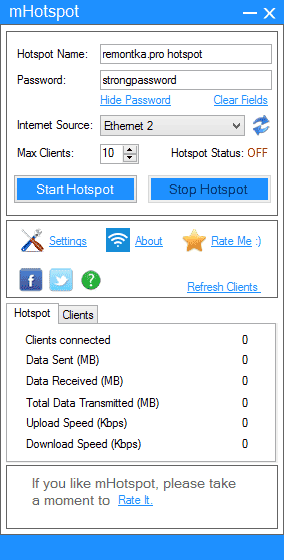
В іншому, використання програми для роздачі Wi-Fi мало чим відрізняється від попередньої: введіть ім'я точки доступу, пароль і виберіть джерело Інтернету в пункті Internet Source, після чого залишається натиснути кнопку Start Hotspot.
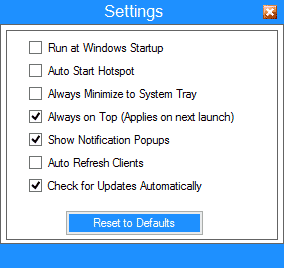
У налаштуваннях програми ви можете:
- Включити автозапуск разом з Windows (Run at Windows Startup)
- Автоматично включати роздачу Wi-Fi (Auto Start Hotspot)
- Показувати сповіщення, перевіряти оновлення, згортати в трей і ін.
Програми, які не варто пробувати
В ході написання даного огляду, мені попалося ще дві програми для роздачі Інтернету по бездротовій мережі і які трапляються одними з перших при пошуку:
- Free Wi-Fi Hotspot
- Wi-Fi Hotspot Creator
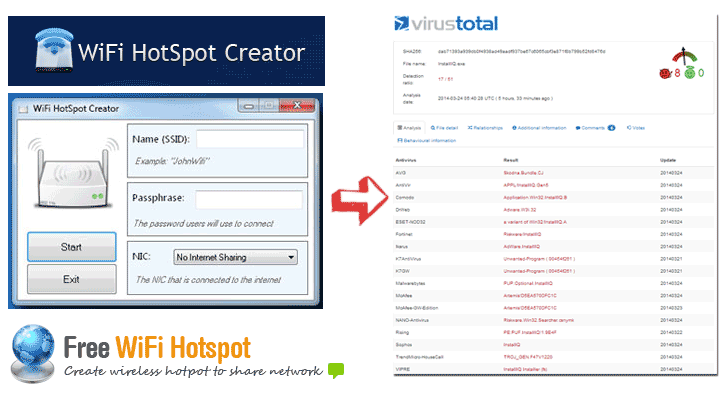
Сьогодні часто виникає така ситуація, коли підключення до глобальної мережі є тільки у одного комп'ютера. А навколо є ще смартфони, ноутбуки, яким теж необхідний інтернет. Є спосіб, за допомогою якого можна "роздавати" підключення до інтернету при наявності в використовуваному комп'ютері мережевої карти і так званого Wi-Fi адаптера.
При цьому більше ніякого спеціального обладнання не потрібно. Потрібно встановити на комп'ютері, який буде використовуватися як точка доступу, програму під назвою Connectify.
Чим зручна програма Connectify?
- По-перше, програма є безкоштовним програмним забезпеченням. Що не може не радувати сьогодні.
- Далі - інтерфейс програми максимально зрозумілий і зручний. З програмою впорається будь-який користувач навіть якщо бачить її вперше. Додатком можна керувати навіть тоді, коли воно згорнуто на панель задач. З неї то і здійснюється контроль.
- У Connectify можна досить просто налаштовувати створену точку доступу. У тому числі і налаштування приватності - досить встановити пароль для обмеження прав доступу до створеної мережі. Крім цього для кожного підключеного пристрою можна змінювати рівень прав доступу до створеного інтернет-підключення. Це стає можливим в тому числі і тому, що крім цього в Connectify передбачена можливість відображення всіх пристроїв, які підключаються до створеної вами мережі. Дуже зручно.
- Пристроїв, що підключаються може бути необмежена кількість. Створюючи мережу за допомогою Connectify можна не хвилюватися за безпеку переданої інформації. Творці програми вбудували можливість використання шифрування ( кращих методів) - так дані будуть надійно захищені. Крім цього програма працює досить швидко для мережевого додатки.
- Так чи інакше програмні спосіб створення точки доступу до інтернету набагато простіше і зручніше, ніж апаратний.
- Досить просто завантажити Connectify, встановити, налаштувати точку доступу та можна підключати Ваші пристрої до Wi-Fi мережі, Яку буде транслювати Ваш ноутбук.
